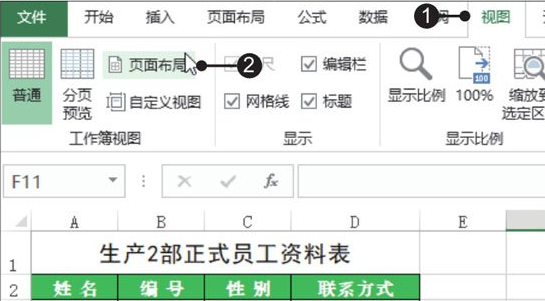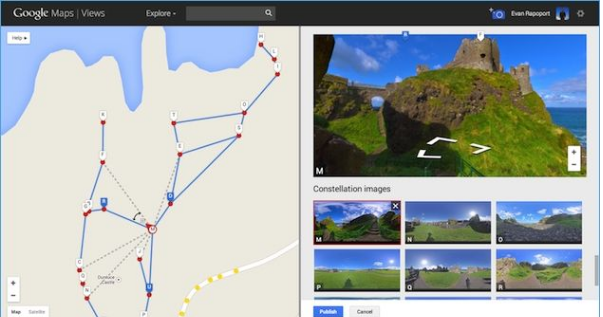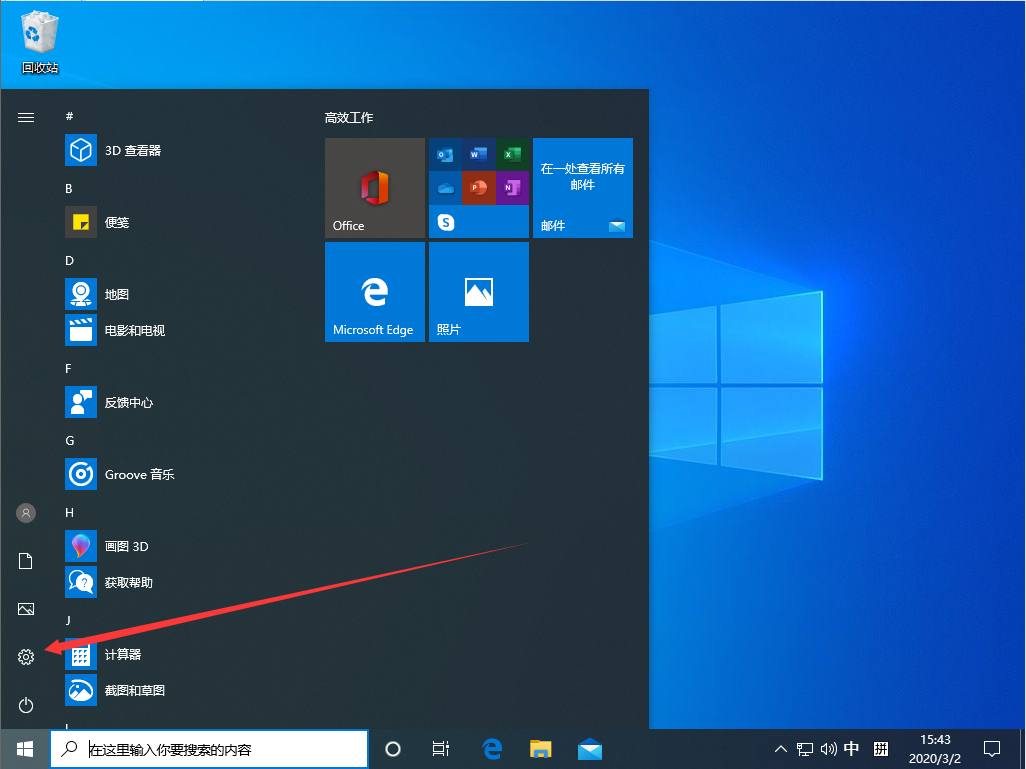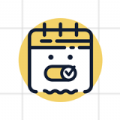GoogleTasks是一款来自谷歌的工作表应用App,GoogleTasks可以让用户更好的进行管理查看GoogleTasks列表,使用GoogleTasks让你更加高效简洁的进行管理,快速地完成任务。
Google Tasks谷歌工作表v1.0.1935
Google Tasks谷歌工作表v1.0.1935软件特色
GoogleTasks(谷歌工作表)是谷歌推出的Tasks独立APP,在这款GoogleTasksAPP中用户可以查看你的GoogleTasks列表,GoogleTasks能够为你提供更加高效简洁的原生应用任务管理体验,欢迎免费下载GoogleTasks使用体验。功能介绍【随时随地快速记录任务】将重要待办事项创建成任务列表随时随地通过任何设备查看、编辑和管理任务通过移动设备上的网页管理在Gmail或日历中创建的任务添加详细信息和创建子任务【将任务分成多个子任务】为需要特别关注的任务添加详细信息按工作进度,随时编辑任务的详细信息【查看通过电子邮件创建的任务】直接通过Gmail中的电子邮件创建任务在Gmail的侧边栏中查看任务【追溯任务的来源电子邮件】设置到期日期和通知,及时完成任务为每项任务设置到期日期,以帮助您实现目标按日期整理任务或通过拖放操作进行优先级排序接收到期日期通知提醒,确保任务按时完成【GSuite中的应用】利用Google的强大智能应用套件来处理公司事务利用Google的AI为每位员工提供数据洞见和分析使用一套完整的应用(Gmail、Tasks、日历等)与团队成员顺畅沟通
Google Tasks谷歌工作表v1.0.1935软件特色
利用GoogleTasks处理更多事务。借助在所有设备上同步的待办事项,您可以随时随地管理、记录和编辑任务。与Gmail和Google日历的集成有助于您更快速地完成任务。谷歌极简任务管理工具GoogleTasks(谷歌工作表)作为其在线生产力套件的一部分备受好评;现在谷歌终于要在安卓和iOS平台上推出GoogleTasks的独立APP。尽管此前在GoogleKeep,GoogleAssistant,及GoogleCalendar应用中都可以查看你的GoogleTasks列表;但GoogleTasks独立APP能够提供更加高效简洁的原生应用任务管理体验。使用方法这个强调多任务并行的年代,有太多事情需要我们按轻重缓急一一处理。都说好记性不如烂笔头,你是否和曾经的我一样,在记事本上一条条写下待办事项,又或者在智能手机的年代习惯了打开各种apps,记录需要办理的事情呢?如果你和我一样,平时工作或者生活的邮箱是Gmail,那么本文将会帮助你了解GoogleTasks的使用方法,让你处理待办事项时更加有序、高效。如何新建一个待办事项如果要新建待办事项,操作非常简单。一种方式是直接在空白处按回车,即可输入。另一种是点击界面右下角的“➕”加号,也可以输入。这两种方法的区别在于,如果在空白处回车,输入的待办事项默认在其他事项的底部,按加号输入的则排在最上面。当然,待办事项都是可以按需排列顺序的,这个下文会讲解。给待办事项加上更多细节新建好待办事项后,点击该条右边的小箭头,可以进一步编辑具体的信息。点开后,可以点击日历标志,编辑一个任务完成的最后期限。在文本框处,也可以自由加上想要记录或是提醒自己的内容。编辑完成后选Backtolist,就能看到这条编辑好的待办事项了。个人觉得非常实用的一个功能就是Tasks可以和邮件直接关联。以下图为例,如果我收到了一封邮件,需要迟些再处理,那么在打开这封邮件的界面上方,选择“more”,再选择“AddtoTasks”,就会自动生成一个关于这封邮件的待办事项。每次只要点击这个待办事件下方的“Relatedemail”,系统就会直接打开那封邮件,省去了每次还要搜索相关邮件的烦恼。同样,关联了邮件的待办事项也是和上文一样可以编辑截止日期和简单笔记的。完成了一件事情后,只需要将前面的空格点选,就会出现已完成的样子。进一步编辑Tasks的格式和排列在界面下方,选择Actions,会看见更多的功能选择。第一个Indent和第二个Un-indent分别是缩进和取消缩进功能。第三个Moveup和第四个Movedown可以用于排列待办事项的顺序。只要点击待办事项,在待办事项黄色高亮的页面下,就可以选移上或者移下去了。第五个Editdetails等同于待办事项右侧的小箭头,都是编辑功能。中间一栏的Help和Showtips都是Google提供的一些协助。下面一栏的功能也很实用,分别是邮件发送待办事项、打印出来、查看已经完成的待办事项、按截止日期先后排序、清除已完成事项。选择界面最右下角的更多“Switchlist”按钮,还能建立更多的不同种类的待办事项。比如除了系统默认的List,我还可以另外建一个和Training有关的List,这样可以选择相关分类的待办事项,分门别类会更加一目了然。GoogleTasks和GoogleCalendar的连接如果平时在有在用GoogleCalendar的老师,也可以在Calendar里面看到自己的Tasks。不过需要注意的是,在Mycalendars选项里,记得点选Tasks,如果没有点选,则是白色的方格,意味着没有选择显示Tasks。接着就能在calendar里面看到待办事项和相应的时间设置了。在这里也是同样的编辑方法。不打开Gmail也能随时编辑Tasks的方法如果想要在不打开Gmail和GoogleCalendar的界面时,也用GoogleTasks编辑待办事项的话,可以在Chrome里的Googlewebstore里,搜寻“GoogleTasksPanel”,注意这是一个扩展应用(extension)。安装完成后,在Chrome打开任何网页时,只要点击地址栏边的这个扩展应用标志,就会随时出现你的Tasks页面了。反思自从用了GoogleTasks,不仅觉得多任务处理起来更加有序、方便,同时也无形中减轻了工作上的心理压力——一件件的待办事项被划去,还是会有一些愉悦的成就感的:)在GoogleCertifiedEducator培训的时候,培训讲师透露,Google近来非常重视华语培训市场,甚至连CertifiedEducator考试都即将会有全中文版。原因只有一个——Google即将重回内地了!并且与教育部也签订了十年的协定,虽然讲师没有透露更多的细节,但是相信Google这次的势在必得的回归会对内地市场产生影响。作为老师,一直在教学中受惠于Google的多种产品,我个人也是希望Google能够成功回归内地市场的。希望这篇分享能对使用Gmail的老师们有所帮助。